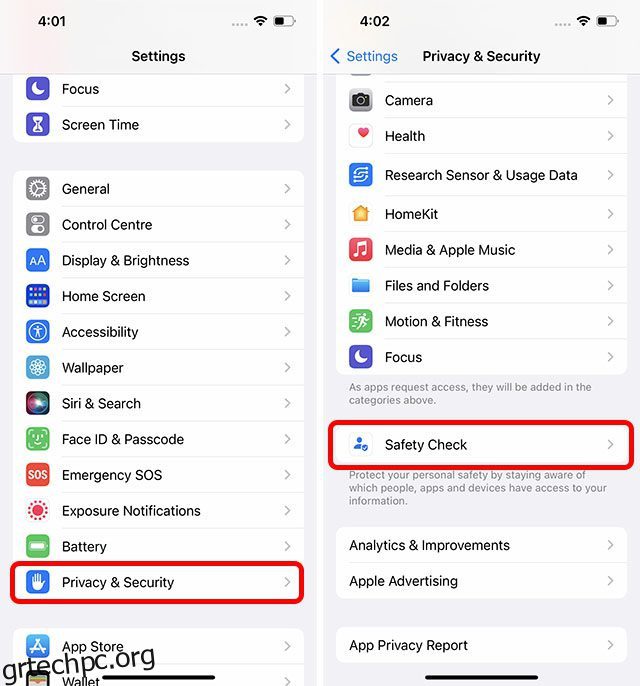Ανάμεσα στις πολλές νέες δυνατότητες στο iOS 16 είναι η νέα λειτουργία Έλεγχος ασφαλείας για το iPhone σας. Αυτό είναι ένα σημαντικό χαρακτηριστικό που έχει σχεδιαστεί για να βοηθήσει οποιονδήποτε βρίσκεται σε επισφαλή κατάσταση με τον σύντροφό του ή άλλο άτομο με το οποίο έχει στενή επαφή. Αν και ελπίζουμε να μην βρεθείτε ποτέ σε μια κατάσταση όπου πρέπει να χρησιμοποιήσετε αυτήν τη δυνατότητα, αν είστε περίεργοι για αυτό και θέλετε απλώς να μάθετε τι είναι και πώς μπορείτε να τη χρησιμοποιήσετε, δείτε τι είναι ο Έλεγχος ασφαλείας και πώς να χρησιμοποιήστε το στο iPhone.
Πίνακας περιεχομένων
Τι είναι ο Έλεγχος ασφαλείας και πώς να τον χρησιμοποιήσετε στο iPhone (2022)
Τι είναι το Safety Check στο iOS 16 και γιατί έχει σημασία;
Τι είναι λοιπόν αρχικά ο Έλεγχος Ασφαλείας; Λοιπόν, πρώτα, είναι σημαντικό να γνωρίζετε ότι η Apple ανέκαθεν επέτρεπε στους χρήστες τη δυνατότητα να ανακαλούν την κοινή χρήση της τοποθεσίας τους με εφαρμογές και άτομα, μαζί με πολλά άλλα πράγματα, όπως πρόσβαση στο iPhone τους χρησιμοποιώντας Face ID και κωδικούς πρόσβασης. Ωστόσο, ο Έλεγχος ασφαλείας διευκολύνει τα άτομα που διατρέχουν κίνδυνο ενδοοικογενειακής κακοποίησης να προσαρμόσουν γρήγορα ή να ανακαλέσουν πλήρως αυτές τις άδειες από ένα μόνο μέρος, αντί να πρέπει να κυνηγούν τις διάφορες ρυθμίσεις που είναι διάσπαρτες στο iPhone.
Ο Έλεγχος Ασφαλείας λειτουργεί με δύο τρόπους:
- Επαναφορά έκτακτης ανάγκης
- Διαχείριση κοινής χρήσης και πρόσβασης
Παρακάτω, θα συζητήσουμε λεπτομερώς και τις δύο αυτές λειτουργίες του Ελέγχου Ασφαλείας.
Συμβουλή: Όταν χρησιμοποιείτε τον Έλεγχο ασφαλείας, μπορείτε να πατήσετε το κουμπί «Γρήγορη έξοδος» για να κλείσετε αμέσως την οθόνη Έλεγχος ασφαλείας και να κλείσετε την εφαρμογή Ρυθμίσεις. Αυτό μπορεί να είναι χρήσιμο εάν κάποιος σας ζητήσει να δει τι κάνετε στο iPhone σας και δεν θέλετε να γνωρίζει ότι ανακαλείτε την κοινή χρήση δεδομένων και άλλες άδειες.
Πώς να χρησιμοποιήσετε τον Έλεγχο ασφαλείας στο iPhone σας
Επαναφορά έκτακτης ανάγκης
Όπως υποδηλώνει το όνομα, η Επαναφορά έκτακτης ανάγκης μοιάζει σχεδόν με τον διακόπτη kill-switch για να σταματήσετε να μοιράζεστε οποιαδήποτε και όλη την πρόσβαση που μπορεί να έχετε παραχωρήσει σε εφαρμογές και άτομα με μια κίνηση. Αυτό προορίζεται για χρήση σε καταστάσεις όπου πρέπει επειγόντως να σταματήσετε να μοιράζεστε δεδομένα όπως η τοποθεσία σας με οποιονδήποτε (συμπεριλαμβανομένων τυχόν εφαρμογών που ενδέχεται να χρησιμοποιηθούν για την παρακολούθηση της τοποθεσίας σας). Δείτε πώς μπορείτε να χρησιμοποιήσετε αυτήν τη δυνατότητα.
- Μεταβείτε στις Ρυθμίσεις -> Απόρρητο και ασφάλεια -> Έλεγχος ασφάλειας

- Εδώ, πατήστε «Επαναφορά έκτακτης ανάγκης». Αφού επαληθεύσετε την ταυτότητά σας με Face ID/Touch ID/Passcode, πατήστε το κουμπί με την ένδειξη «Έναρξη επαναφοράς έκτακτης ανάγκης». Μόλις το κάνετε αυτό, υπάρχουν τρία βήματα στη διαδικασία.

- Βήμα 1: Αυτό το βήμα θα διασφαλίσει ότι το iPhone σας δεν μοιράζεται πλέον δεδομένα τοποθεσίας, βιβλιοθήκες φωτογραφιών κ.λπ., με άτομα ή εφαρμογές. Απλώς πατήστε «Επαναφορά ατόμων και εφαρμογών» για να το κάνετε αυτό. Επιβεβαιώστε πατώντας στο ‘Επαναφορά’.

- Βήμα 1.1: Στη συνέχεια, ο Έλεγχος ασφαλείας θα διασφαλίσει ότι μόνο οι προσωπικές σας συσκευές είναι συνδεδεμένες στο Apple ID σας. Μπορείτε απλώς να επιλέξετε όποιες συσκευές θέλετε να αποσυνδεθείτε από απόσταση και να αφαιρέσετε το Apple ID σας από αυτές. Αφού επιλέξετε τις συσκευές, πατήστε «Κατάργηση επιλεγμένων συσκευών». Εάν δεν υπάρχουν τέτοιες συσκευές, απλώς πατήστε «Παράλειψη».

- Βήμα 2: Αυτό το επόμενο βήμα σάς επιτρέπει να ρυθμίσετε (ή να αφαιρέσετε) αξιόπιστους αριθμούς τηλεφώνου για τον λογαριασμό σας. Αυτοί οι αριθμοί τηλεφώνου πρέπει να είναι δικοί σας. Εάν υπάρχουν άλλοι αριθμοί τηλεφώνου σε αυτήν τη λίστα, μπορείτε να τους αφαιρέσετε εύκολα και, στη συνέχεια, πατήστε «Συνέχεια».

- Βήμα 2.1: Στη συνέχεια, εάν έχετε μοιραστεί τον κωδικό πρόσβασης Apple ID με το άτομο από το οποίο προσπαθείτε να αφαιρέσετε τον εαυτό σας, είναι προφανώς σημαντικό να διασφαλίσετε ότι δεν θα έχει πρόσβαση στον λογαριασμό σας Apple. Σε αυτό το βήμα, ο Έλεγχος ασφαλείας θα σας επιτρέψει να επαναφέρετε τον κωδικό πρόσβασης Apple ID εάν χρειάζεται. Μπορείτε είτε να ενημερώσετε τον κωδικό πρόσβασής σας χρησιμοποιώντας το κουμπί “Ενημέρωση κωδικού πρόσβασης” ή να επιλέξετε να διατηρήσετε τον ίδιο κωδικό πρόσβασης χρησιμοποιώντας την επιλογή “Ενημέρωση αργότερα στις ρυθμίσεις”.

- Βήμα 3: Τέλος, είναι σημαντικό να ρυθμίσετε τις επαφές έκτακτης ανάγκης. Αυτά θα πρέπει να είναι αξιόπιστα άτομα, όπως μέλη της οικογένειας ή φίλοι στους οποίους μπορείτε να βασιστείτε. Αυτές οι επαφές θα ειδοποιηθούν εάν, θεός φυλάξοι, βρεθείτε ποτέ σε μια κατάσταση όπου χρειαστεί να χρησιμοποιήσετε τη λειτουργία SOS έκτακτης ανάγκης του iPhone σας. Μπορείτε να προσθέσετε επαφές εδώ και, στη συνέχεια, να πατήσετε «Συνέχεια».

Μόλις ολοκληρωθούν όλα αυτά τα βήματα, ο Έλεγχος ασφαλείας θα σας προτείνει άλλες ενέργειες που ίσως θέλετε να κάνετε για να ενισχύσετε περαιτέρω την προσωπική σας ασφάλεια και την ηρεμία. Αφού περάσετε από αυτήν τη λίστα, απλώς πατήστε “Τέλος”.

Διαχείριση κοινής χρήσης και πρόσβασης
Εάν, από την άλλη πλευρά, θέλετε να καταργήσετε τα δικαιώματα και τις ρυθμίσεις κοινής χρήσης για συγκεκριμένα άτομα, μπορείτε να χρησιμοποιήσετε τη δεύτερη επιλογή με τίτλο «Διαχείριση κοινής χρήσης και πρόσβασης». Δείτε πώς μπορείτε να χρησιμοποιήσετε αυτήν τη δυνατότητα.
- Μεταβείτε στις Ρυθμίσεις -> Απόρρητο και ασφάλεια -> Έλεγχος ασφάλειας.

- Εδώ, πατήστε «Διαχείριση κοινής χρήσης και πρόσβασης» και, στη συνέχεια, πατήστε «Συνέχεια».

- Τώρα, υπάρχουν τρία βήματα που πρέπει να ακολουθήσετε.
- Βήμα 1: Εδώ, μπορείτε να δείτε με ποια άτομα έχετε μοιραστεί πληροφορίες, καθώς και ποιες πληροφορίες μοιράζεστε. Μπορείτε να χρησιμοποιήσετε αυτήν τη σελίδα για να αφαιρέσετε άτομα με τα οποία δεν θέλετε πλέον να μοιράζεστε πληροφορίες όπως η τοποθεσία σας, η πρόσβαση στο iPhone κ.λπ.

- Βήμα 2: Στο επόμενο βήμα, μπορείτε να δείτε ποιες εφαρμογές έχουν πρόσβαση στις πληροφορίες σας. Μπορείτε να αφαιρέσετε οποιεσδήποτε εφαρμογές δεν έχετε εγκαταστήσει μόνοι σας ή που δεν θέλετε πλέον να χρησιμοποιείτε. Μόλις τελειώσετε, πατήστε «Συνέχεια».

- Βήμα 3: Τέλος, θα εμφανιστεί μια λίστα με τις συσκευές στις οποίες έχετε συνδεθεί με το Apple ID σας. Εάν παρατηρήσετε τυχόν μη αναγνωρίσιμες συσκευές εδώ, θα πρέπει να τις αφαιρέσετε. Επιπλέον, μπορείτε να αφαιρέσετε όλες τις συσκευές που ανήκουν στον καταχραστή, ώστε να μην έχουν πλέον πρόσβαση στο Apple ID σας. Εάν δεν υπάρχουν τέτοιες συσκευές, μπορείτε να πατήσετε «Παράλειψη».

- Βήμα 3.1: Μπορείτε επίσης να επαληθεύσετε τις αξιόπιστες επαφές σας, να αφαιρέσετε όσες δεν εμπιστεύεστε πλέον και να προσθέσετε άλλες, εάν χρειάζεται. Μόλις τελειώσετε, απλώς πατήστε «Συνέχεια».

- Βήμα 3.2: Στη συνέχεια, το iPhone θα σας ζητήσει να ενημερώσετε τον κωδικό πρόσβασης Apple ID. Αυτό είναι χρήσιμο σε περίπτωση που ο δράστης της καταχρηστικής σχέσης έχει γραμμένο ή αποθηκευμένο τον κωδικό πρόσβασής σας σε διαχειριστή κωδικών πρόσβασης. Μπορείτε να ενημερώσετε γρήγορα τον κωδικό πρόσβασής σας και να διασφαλίσετε ότι κανένας άλλος δεν έχει πρόσβαση στο Apple ID σας.

- Βήμα 3.3: Είναι σημαντικό να ρυθμίσετε τις επαφές έκτακτης ανάγκης. Αυτά θα πρέπει να είναι αξιόπιστα άτομα, όπως μέλη της οικογένειας ή φίλοι στους οποίους μπορείτε να βασιστείτε. Αυτές οι επαφές θα ειδοποιηθούν εάν, θεός φυλάξοι, βρεθείτε ποτέ σε μια κατάσταση όπου χρειαστεί να χρησιμοποιήσετε τη λειτουργία SOS έκτακτης ανάγκης του iPhone σας. Μπορείτε να προσθέσετε επαφές εδώ και, στη συνέχεια, να πατήσετε «Συνέχεια».

- Βήμα 3.4: Τέλος, θα σας ζητηθεί να αλλάξετε τον κωδικό πρόσβασης της συσκευής σας για να διασφαλίσετε την ασφάλεια των δεδομένων σας. Μπορείτε να αλλάξετε τον κωδικό πρόσβασής σας ή μπορείτε να παραλείψετε αυτό το βήμα αν θέλετε.

Μόλις ολοκληρωθούν όλα αυτά τα βήματα, ο Έλεγχος ασφαλείας θα σας προτείνει άλλες ενέργειες που ίσως θέλετε να κάνετε για να ενισχύσετε περαιτέρω την προσωπική σας ασφάλεια και την ηρεμία. Αφού περάσετε από αυτήν τη λίστα, απλώς πατήστε “Τέλος”.

Θα ενημερώσει η Apple οποιονδήποτε για τις αλλαγές ασφαλείας;
Για να διασφαλίσει την ασφάλεια και το απόρρητο των χρηστών της, η Apple δεν θα ενημερώσει κανέναν εάν σταματήσετε να μοιράζεστε μαζί τους πληροφορίες, πρόσβαση σε λογαριασμό, δεδομένα τοποθεσίας κ.λπ. Αυτό γίνεται για να διασφαλιστεί ότι τα θύματα (ή όσοι διατρέχουν κίνδυνο) ενδοοικογενειακής κακοποίησης μπορούν να περιορίσουν με ασφάλεια την πρόσβαση των δραστών στις συσκευές και τις πληροφορίες τους χωρίς να χρειάζεται να ανησυχούν μήπως ειδοποιηθούν για την αλλαγή.
Ωστόσο, σημειώστε ότι είναι δυνατό για άλλα άτομα να παρατηρήσουν μόνοι τους ότι οι πληροφορίες σας δεν είναι πλέον προσβάσιμες. Ως εκ τούτου, συνιστάται να διασφαλίσετε την ασφάλειά σας και να έχετε ένα σχέδιο δράσης πριν χρησιμοποιήσετε τον Έλεγχο ασφαλείας.
Χρησιμοποιήστε τον Έλεγχο ασφαλείας για να σταματήσετε γρήγορα την κοινή χρήση πληροφοριών με άτομα και εφαρμογές
Λοιπόν, με αυτόν τον τρόπο μπορείτε να χρησιμοποιήσετε τον Έλεγχο ασφαλείας στο iPhone σας για να βεβαιωθείτε ότι κανείς δεν έχει πρόσβαση στις πληροφορίες και τα δεδομένα τοποθεσίας σας. Το χαρακτηριστικό φαίνεται να είναι αρκετά καλά μελετημένο και μπορεί να φανεί χρήσιμο για όποιον βρεθεί σε επικίνδυνη κατάσταση με τον σύντροφό του. Επιπλέον, η επιλογή «Γρήγορη έξοδος» είναι επίσης μια προσεγμένη προσθήκη. Λοιπόν, τι γνώμη έχετε για τον Έλεγχο ασφαλείας; Πιστεύετε ότι είναι χρήσιμο για όσους κινδυνεύουν από ενδοοικογενειακή κακοποίηση και βία; Πείτε μας τις σκέψεις σας στα σχόλια παρακάτω.